Optimizarea Internet Explorer
Cum de a crește viteza și performanța, dacă lucrați în Internet Explorer. instrucțiuni simple cu privire la modul de configurare și de a optimiza funcționarea browser-ul web
În cazul în care browser-ul dvs. este lent, acest lucru nu este neapărat vinovat de o conexiune la internet rău. bare de instrumente terță parte, anumite suplimente, un cookie sau nu cele mai bune setări pot preveni, de asemenea, browser-ul de înaltă performanță.
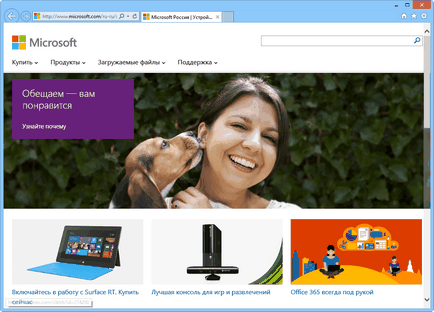
Iată câțiva pași simpli puteți face pentru a optimiza browser-ul Internet Explorer pentru a lucra:
Chiar și idei care ar putea fi de ajutor:
Eliminarea Toolbars
Multe bare de instrumente care sunt descărcate și încorporate în browser-ul, nu afectează numai aspectul său, dar, de asemenea, incetineste traficul pe Internet.
Bara de instrumente Browser - un add-in (extensie), adăugat la interfața sa. La acea vreme, unele adăugiri la browser-ul poate extinde capabilitățile on-line, și poate fi foarte util, în timp ce altele pot duce la consecințe negative. Ele sunt ușor să se instaleze în starea de „default“, va finaliza împreună cu aplicații gratuite populare, și, uneori, să interfereze cu funcționarea altor produse software pe computer sau în conflict cu ea.
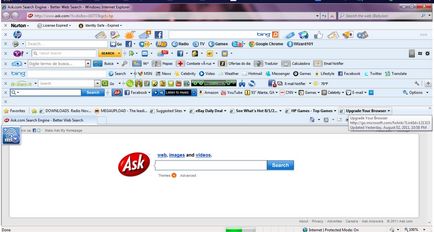
Pentru a elimina o parte din bara de instrumente, va trebui pentru a deschide o listă de programe instalate (în Windows 7, faceți clic pe Start (Pornire)> Control Panel (Panou de control) și secțiunea programului (Programe), faceți clic pe Dezinstalare program ( "Dezinstalare program") - eliminați programele pe care nu le utilizați).
Faceți clic dreapta pe mouse-ul în lista fiecărui panou de bord pe care doriți să-l ștergeți și selectați Eliminare (Dezinstalare). După finalizarea acestui proces, bara de instrumente va fi complet eliminate.
Dezactivare programe de completare și panouri unelte direct în browser-ul dvs.
1. Deschideți Internet Explorer.
2. Faceți clic pe butonul Instrumente (arată ca o roată) din partea dreapta sus a ferestrei, apoi selectați Configurare suprastructură (Gestionare programe de completare).
3. Sub Arată inscripție (Arată), faceți clic pe Toate programele de completare ( "Toate add-on-uri").
4. Selectați fiecare add-on care doriți să dezactivați și faceți clic pe Disable (Dezactivare).
5. Când ați terminat, închideți fereastra și reporniți browserul.
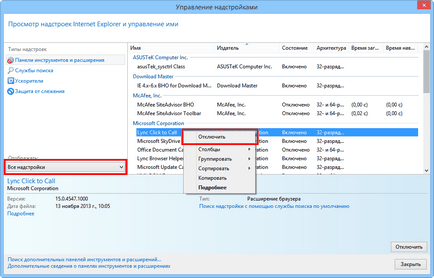
Ștergerea unui cookie și golirea memoriei cache a browserului dvs.
Puțini oameni nu uitați să-l facă, și în cele din urmă hard disk-ul este ambalat o cantitate mare de date salvate de browser-ul de ani de zile.
Pentru a goli memoria cache a browserului:
1. Deschideți Internet Explorer.
2. Faceți clic pe butonul Instrumente (Tools), mutați cursorul mouse-ului la punctul de siguranță (de siguranță) și selectați istoricul de navigare Delete (Ștergeți istoricul de navigare). Dacă nu doriți să ștergeți fișierele site-ul Web care sunt selectate în lista cookie și, selectați datele de Salvare ale site-urilor Web preferate (Păstrați datele favorite site-ul web).
3. Selectați casetele de selectare a tipurilor de date pe care doriți să le ștergeți.
4. Faceți clic pe Delete (Ștergere).
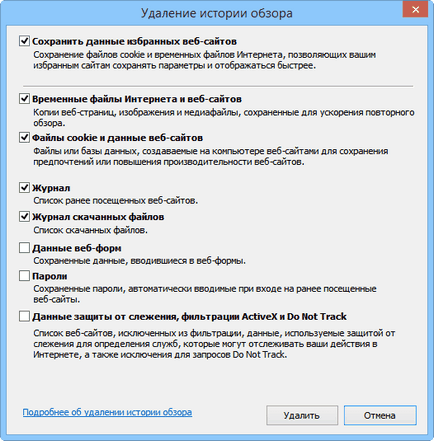
setările browser-ului Reset
Uneori, atunci când instalați programul, se poate schimba setările browser-ului fără știrea dumneavoastră. Este posibil să observați că browser-ul dvs. se comportă ca ceva neobișnuit.
În cazul în care Internet Explorer nu mai răspunde sau de lucru, în general, în cazul în care vă confruntați cu un mesaj de eroare informează că Internet Explorer este închis, sau în cazul în care o încetinire tangibil în muncă, poate doriți să resetați setările Internet Explorer. Pentru a face acest lucru, urmați pașii următori.
1. Porniți Internet Explorer.
2. Faceți clic pe butonul Instrumente (Instrumente), selectați Internet Options (Opțiuni Internet).
3. În Opțiuni Internet (Internet Options), faceți clic pe fila Advanced (Avansat).
4. Faceți clic pe Reset (Reset).
5. caseta de dialog SbrosparametrovnastroykiInternet Explorer, faceți clic pe Reset
selectați numai Ștergeți setările personale (Ștergere setări personale) numai dacă doriți să eliminați simultan de navigare de căutare jurnal de configurare ale serviciului, acceleratori, pagini de origine, date de protecție la urmărire, și ActiveX filtrare. Bifați această casetă, se execută, în esență, cea mai recentă versiune de Internet Explorer.
6. Când Internet Explorer finalizează tranziția la setările implicite, faceți clic pe Închidere (Close), apoi faceți clic pe OK.
7. Închideți Internet Explorer și rula din nou.
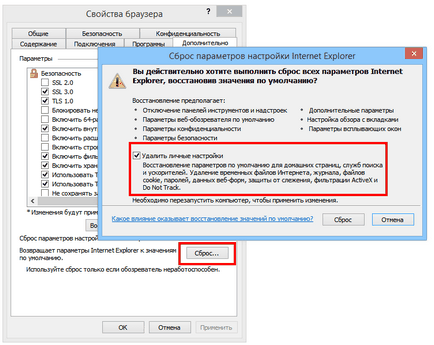
Instalarea unei noi versiuni de Internet Explorer
Trecerea la cea mai recentă versiune de Internet Explorer se va face mai rapid acces la Internet. În plus, computerul va fi mai sigur, și este foarte probabil că problemele întâmpinate de dvs. browser-ul vechi, va dispărea.
Folosind tabelul de mai jos puteți afla ce cea mai recentă versiune de Internet Explorer, puteți utiliza în legătură cu sistemul de operare pe care îl utilizați:
Sistemul de operare Windows
Pentru a obține cea mai recentă versiune de Internet Explorer, du-te la acest link.
Trecerea la un alt browser
Există mai multe browsere de internet, fiecare dintre care este un pic diferit de celelalte. Unele browsere au mai multe funcții, unele în acest sens, destul de simplu. Unele sunt un pic mai bine decât altele. Dar toate browserele de internet a efectua practic aceeași funcție: ne permite să navigheze pe internet.
Cel mai popular browser este Google Chrome, Mozilla Firefox, Internet Explorer, Safari și Opera. Există, de asemenea, alte browsere mai puțin populare cum ar fi RockMelt, Avant Browser, Maxthon, Deepnet Explorer, Flock, SeaMonkey, AOL Explorer și altele.
Trecerea de la un browser la altul, în cele mai multe cazuri - este cel mai rapid și mai simplu mod de a elimina multe dintre problemele cu care ne confruntăm. În cazul în care browser-ul este supraîncărcat cu bare de instrumente și plug-in-uri, în cazul în care nu se deschide unele site-uri, sau prea mult timp pentru a încărca conținutul, puteți încerca să instalați un alt și a vedea dacă el ar lucra mai bine.
Pentru a instala un nou browser web, va trebui să utilizați unul care aveți deja pentru a găsi și descărca cealaltă. Doar utiliza un motor de căutare, cum ar fi Google sau Bing, pentru a găsi un browser pe care doriți să le instalați, apoi faceți clic pe link-ul de descărcare.
Aici sunt pagini de pe site-ul nostru cele mai populare browsere, care pot fi utilizate în loc de Internet Explorer:
Ați putea ajuta, de asemenea ghid cu privire la modul de a optimiza viteza și performanța Internet atunci când utilizați Chrome și Firefox.
Pe baza materialelor din portalul de internet Bitdefender Tech Assist. Traduceri în română: Alexander Ryabov